Trong bài viết này, chúng ta sẽ tìm hiểu về Discord, một ứng dụng chat và gọi thoại trực tuyến phổ biến được sử dụng rộng rãi trong cộng đồng game thủ và các nhóm cộng đồng trực tuyến khác. Chúng ta sẽ hướng dẫn bạn cách tải về và cài đặt Discord trên máy tính của bạn, cũng như cung cấp hướng dẫn cơ bản để sử dụng ứng dụng này.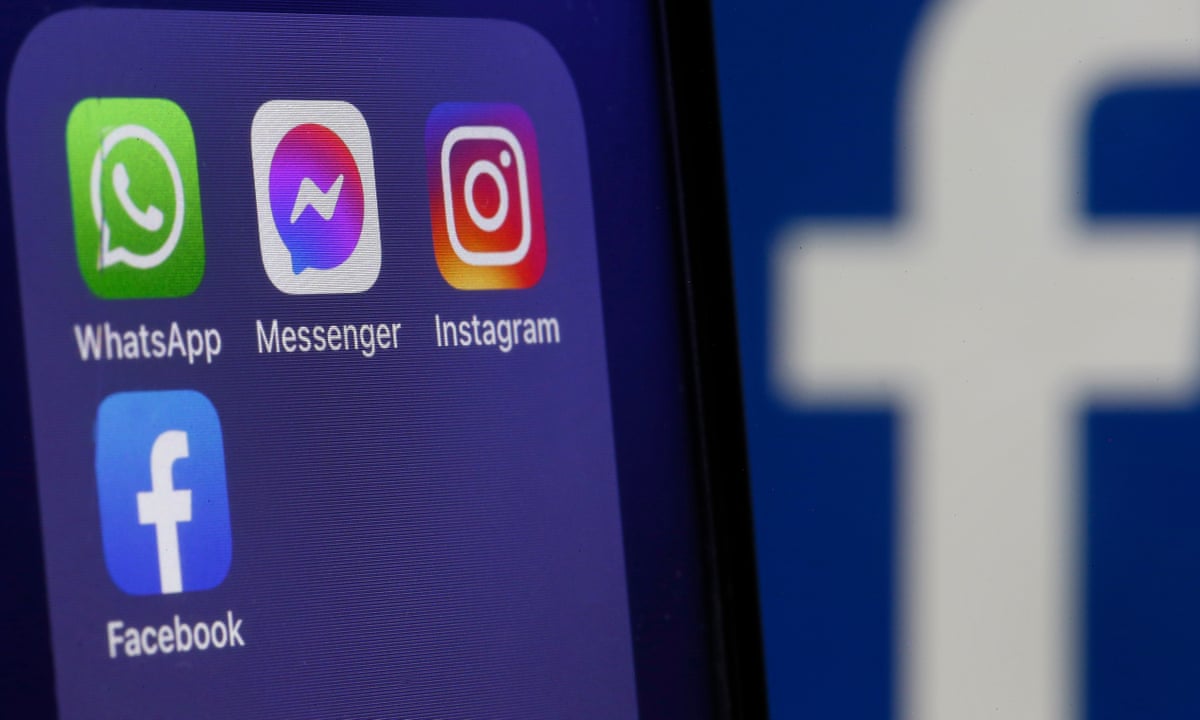
1: Giới thiệu về Discord
Discord là một ứng dụng chat và gọi thoại trực tuyến được phát triển bởi Discord Inc. Ban đầu được thiết kế cho các game thủ, Discord ngày càng trở thành một công cụ phổ biến cho các nhóm cộng đồng trực tuyến khác nhau. Với Discord, bạn có thể tạo các máy chủ riêng tư hoặc công khai để thảo luận, gọi thoại và chia sẻ nội dung với bạn bè, đồng nghiệp hoặc thành viên trong cộng đồng của bạn.
2: Tải Discord về máy tính
Để tải Discord về máy tính của bạn, hãy làm theo các bước sau đây:
- Truy cập vào trang web chính thức của Discord tại discord.com.
- Nhấp vào nút "Download" hoặc "Tải về" ở góc trên bên phải của trang web.
- Chọn phiên bản Discord phù hợp với hệ điều hành của bạn (Windows, macOS, Linux) và nhấp vào "Tải xuống".
- Một khi tệp cài đặt đã được tải xuống, hãy chạy tệp cài đặt và làm theo hướng dẫn trên màn hình để hoàn thành quá trình cài đặt.
3: Đăng ký và Đăng nhập vào Discord
Sau khi hoàn thành quá trình cài đặt, bạn sẽ cần đăng ký một tài khoản Discord mới hoặc đăng nhập vào tài khoản hiện có của mình. Hãy làm theo các bước sau:
- Mở ứng dụng Discord trên máy tính của bạn.
- Nhấp vào nút "Đăng ký" nếu bạn chưa có tài khoản hoặc "Đăng nhập" nếu bạn đã có một tài khoản.
- Điền thông tin yêu cầu để đăng ký hoặc đăng nhập vào tài khoản Discord của bạn.
- Sau khi hoàn thành, bạn sẽ được chuyển đến giao diện chính của Discord.
4: Tìm hiểu về Giao diện Discord
Giao diện Discord có một số thành phần quan trọng mà bạn nên biết:
- Máy chủ (Server): Đây là nơi mà bạn có thể tham gia hoặc tạo các máy chủ để thảo luận với các thành viên khác.
- Kênh (Channel): Mỗi máy chủ Discord có nhiều kênh để phân loại và tổ chức các cuộc trò chuyện. Có hai loại kênh chính: Text channel (kênh văn bản) và Voice channel (kênh thoại).
- Người dùng (User): Danh sách người dùng hiển thị các thành viên trong máy chủ Discord.
- Thanh công cụ: Thanh công cụ nằm ở phía bên dưới giao diện Discord, cho phép bạn thực hiện các hành động như gửi tin nhắn, gọi thoại, chia sẻ file và nhiều hơn nữa.
5: Sử dụng Discord
Bây giờ hãy khám phá các tính năng cơ bản của Discord:
5.1 Tham gia hoặc Tạo máy chủ
Để tham gia một máy chủ hoặc tạo một máy chủ mới, hãy làm theo các bước sau:
- Nhấp vào biểu tượng "Máy chủ" ở phía bên trái giao diện Discord.
- Nhấp vào biểu tượng "+" để tham gia vào một máy chủ hoặc biểu tượng "Tạo máy chủ" để tạo mới.
- Nếu tham gia vào một máy chủ, hãy nhập mã máy chủ hoặc nhấp vào liên kết mời để tham gia.
- Nếu tạo máy chủ mới, hãy đặt tên cho máy chủ của bạn và tùy chỉnh cài đặt theo ý muốn.
5.2 Tham gia và Tạo kênh
Sau khi tham gia vào một máy chủ, bạn có thể tham gia vào các kênh hiện có hoặc tạo kênh mới:
- Nhấp vào biểu tượng "Máy chủ" ở phía bên trái giao diện Discord.
- Chọn máy chủ mà bạn muốn tham gia hoặc tạo kênh mới.
- Trong danh sách kênh, nhấp vào biểu tượng "+" để tạo một kênh mới.
- Chọn loại kênh (Text channel hoặc Voice channel) và đặt tên cho kênh mới của bạn.
5.3 Gửi tin nhắn và Gọi thoại
Discord cho phép bạn gửi tin nhắn văn bản và thực hiện cuộc gọi thoại với người dùng khác:
- Để gửi tin nhắn, hãy nhập nội dung tin nhắn trong thanh công cụ và nhấn Enter để gửi.
- Để thực hiện cuộc gọi thoại, nhấp vào biểu tượng cuộc gọi thoại ở bên phải tên người dùng hoặc biểu tượng cuộc gọi thoại nhóm ở thanh công cụ.
5.4 Chia sẻ file
Bạn có thể chia sẻ file với người dùng khác trong các kênh văn bản bằng cách làm theo các bước sau:
- Nhấp vào biểu tượng "Gửi file" ở thanh công cụ.
- Chọn file từ máy tính của bạn và nhấp Open để gửi.
Kết luận
Trong bài viết này, chúng ta đã tìm hiểu về Discord, từ việc tải xuống và cài đặt cho đến sử dụng cơ bản của ứng dụng này. Bạn đã học được cách tham gia và tạo máy chủ, tham gia và tạo kênh, gửi tin nhắn và thực hiện cuộc gọi thoại, cũng như chia sẻ file trong Discord. Hy vọng rằng thông qua bài viết này, bạn đã có kiến thức cơ bản để khám phá và tận hưởng trải nghiệm Discord của mình.

0 Nhận xét